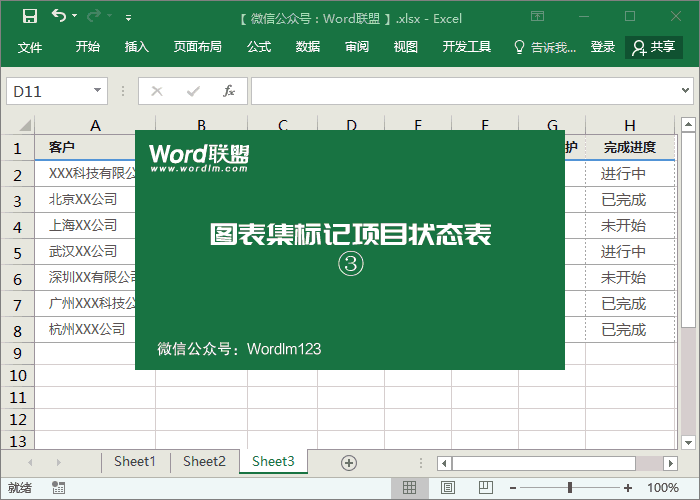今天,我將教你使用Excel圖標集和數據格式創建一個美麗的項目完成狀態表。
效果演示
如下圖所示,該表有多個階段狀態,當每個階段完成時,我們可以在單元格中輸入“”鉤。如果沒有“”,“未開始”和紅色十字圖標將顯示在完成進度中。如果有1~5個,“進行中”和黃色感嘆號圖標將顯示。如果有6個“”,“完成”和綠色檢查圖標將顯示。
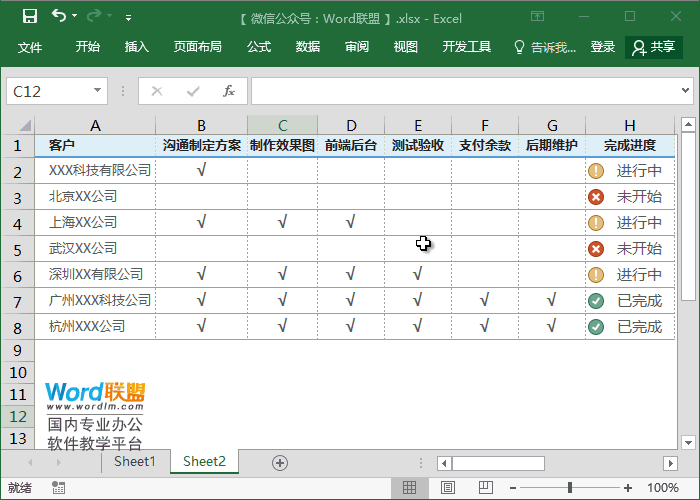
開始制作
1.首先,我們在“H2”單元格中輸入統計公式,計算“B2:G2”中的“”數。使用公式:”=COUNTIF(B2:G2),””)”,然后填寫。此時,我們可以計算前面的“”數。
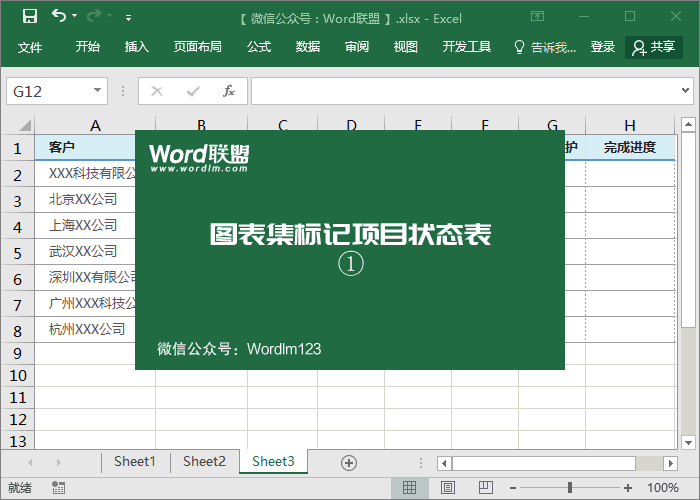
2.選擇“H”列數據區,右鍵單擊-設置單元格格式-自定義,在類型中輸入[1]“未開始”;[6]“進行中”;“已完成”;如果小于1,則顯示“未開始”。如果小于6,將顯示“進行中”;否則,將顯示“完成”。
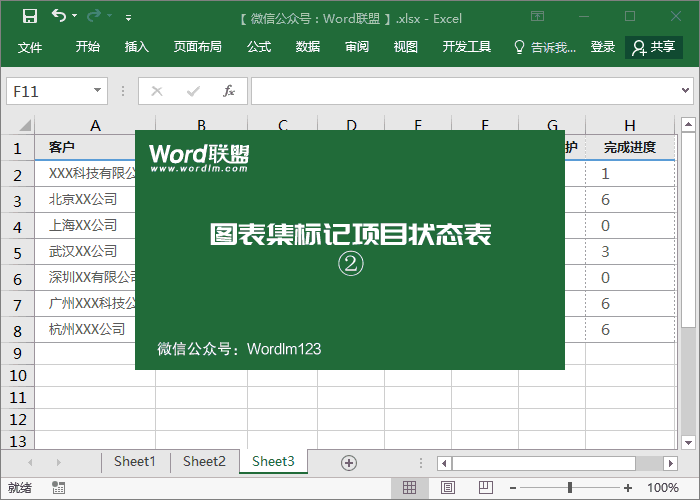
3.最后,我們設置圖標集。同樣,我們首先選擇“H”行數據區,然后輸入“開始”-“樣式”-“條件格式”-“圖標集”-“其他規則”。我們在“圖標樣式”中選擇帶圓圈的符號,當然,您也可以選擇您最喜歡的類型之一。然后將下面的“類型”設置為“數字”,第一組為“5”;第二組“0”就可以了。